Ако сте готови да се присъедините към разговор в стая за чат, е лесно да публикувате съобщение. Съобщенията може да включват изображения, работещи връзки, муцунки, форматиране на текст и до 8000 знака. Lync проверява и правописа, докато въвеждате съобщенията. За да се подобри четливостта в стаята за чат, съобщенията над 700 знака се публикуват като разкази. Разказите включват предоставено от вас заглавие, първите няколко реда от текста и връзка, върху която хората могат да щракнат, за да отворят останалата част от съобщението, ако се интересуват от него. Съобщенията под 700 знака се виждат изцяло.
Важно: В Lync постоянни стаи за чат съобщенията не се изтриват. Всяко съобщение, което публикувате, ще бъде видимо за всички участници, текущи и бъдещи, докато тази стая за чат е достъпна.
-
В прозореца на стаята за чат в областта за въвеждане на текст въведете своето съобщение.
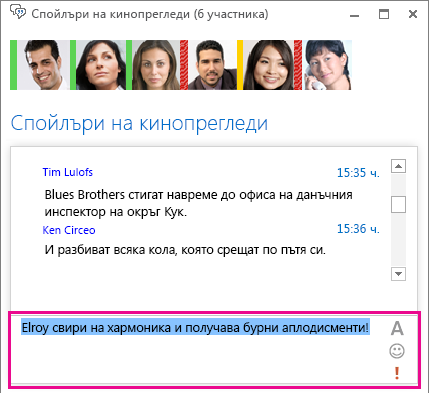
-
(По избор) Можете да добавите специално съдържание и персонализирате вида на вашето съобщение по следния начин:
-
За да добавите изображение към съобщението си, направете едно от следните неща:
-
Плъзнете и пуснете изображение от своя компютър в отвореното незабавно съобщение.
-
Копирайте и поставете изображението от произволна програма на Office в незабавното съобщение.
-
Натиснете PrtScn на клавиатурата, за да заснемете изображението направо от екрана си, а след това го поставете в незабавното съобщение.
-
-
За да промените цвета, размера, типа на шрифта или форматирането на текста (курсив, получер или подчертан) за цялото съобщение или част от него: Маркирайте текста, който искате да промените, щракнете върху иконата Шрифт

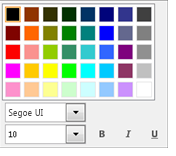
-
За да добавите муцунка, поставете курсора там, където искате да вмъкнете муцунката, щракнете върху иконата Муцунка

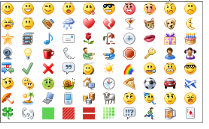
-
За да добавите уеб адрес като работеща връзка: Копирайте и поставете връзката в текстовата област. (Трябва да използвате пълния адрес.)
-
За да маркирате съобщението си като такова с висок приоритет, щракнете върху иконата "Висока важност"

-
Публикувайте съобщението си, като натиснете Enter на клавиатурата.
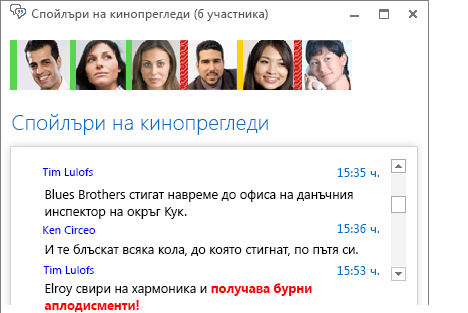
Импровизирано аудиоповикване от стая за чат
Ако трябва да обсъдите тема, която не търпи отлагане, можете бързо да стартирате разговор с участниците в стая за чат.
-
Щракнете върху бутона за повикване в долната част на прозореца.
-
Lync се обажда на членовете в стаята и те могат да използват известието за повикване, за да се присъединят към конференцията.
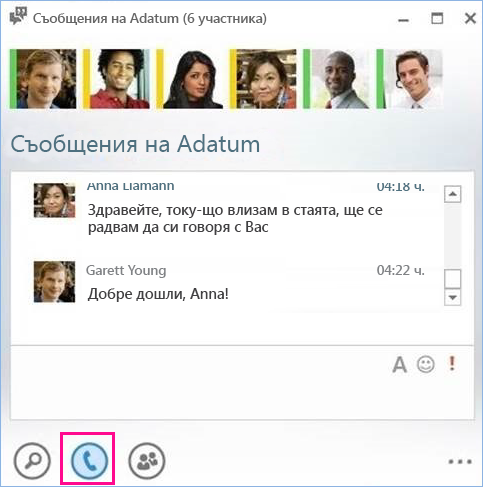
Към стаята също се добавя връзка за присъединяване към конференцията, която позволява на хората да се присъединят по-късно, ако са пропуснали известието.
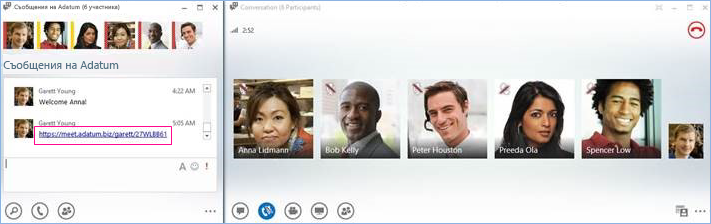
Забележка: Стаята за чат създава нова връзка за конференция при всяко стартиране на конферентен разговор от някого и следва същите разрешения и правила, зададени за акаунта ви.










